Configuración de inscripción de configuración Wi-Fi protegida (WPS) en los puntos de acceso WAP121 y WAP321
Objetivo
La configuración Wi-Fi protegida (WPS) es un estándar que permite el establecimiento sencillo de redes inalámbricas sin poner en peligro la seguridad de la red. No es necesario introducir el nombre de red, las claves ni otras configuraciones si WPS está activado. WPS requiere un código PIN del dispositivo, normalmente un número de 8 dígitos, o un evento de botón para permitir que un nuevo cliente compatible con WPS se una a la red.
En este artículo se explica cómo configurar WPS en puntos de acceso WAP121 y WAP321.
Dispositivos aplicables
- WAP121
- WAP321
Versión del software
- 1.0.3.4
Inscripción de clientes
Paso 1. Inicie sesión en la utilidad de configuración web y seleccione Wireless > WPS Process. Se abrirá la página WPS Process:

Puede utilizar cualquiera de estos métodos para inscribir un cliente inalámbrico en el dispositivo WAP.
- Inscripción de PIN: el número de identificación personal (PIN) se encuentra en la etiqueta de un producto o se puede ver en la página de configuración de WPS.
- Inscripción en PBC: la configuración mediante un botón (PBC) se realiza en el producto o mediante la utilidad de software del dispositivo.
Inscripción de clientes por método PIN
Siga los pasos que se indican a continuación para inscribir el cliente inalámbrico en el dispositivo WAP mediante el método PIN.
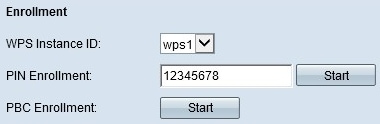
Paso 1. Elija la instancia de WPS en la lista desplegable ID de instancia de WPS en la que desea inscribir el dispositivo. Se utiliza como identificador de la instancia; sin embargo, WAP sólo admite una instancia de WPS.
Paso 2. Introduzca el PIN del cliente inalámbrico en el campo PIN Enrollment. El PIN puede imprimirse en el hardware del dispositivo cliente o puede obtenerse a través de la utilidad de software del dispositivo.
Paso 3. Haga clic en Start para comenzar el proceso de inscripción.
Nota: También puede iniciar el proceso de inscripción desde el dispositivo cliente inalámbrico. El PIN de WAP se puede generar en la página WPS Setup (Configuración de WPS) (utilice la utilidad de configuración del punto de acceso para seleccionar Wireless (Inalámbrico) > WPS Setup). Consulte el artículo titulado Configuración Wi-Fi protegida (WPS) en los puntos de acceso WAP121 y WAP321 para obtener más detalles sobre cómo configurar el PIN WPS y otras configuraciones.
Inscripción de clientes por método PBC
Siga los pasos que se indican a continuación para inscribir el cliente inalámbrico en el dispositivo WAP mediante el método PBC.
Nota: sólo los dispositivos inalámbricos que tienen el botón de hardware WPS pueden utilizar el método PBC de inscripción de clientes.
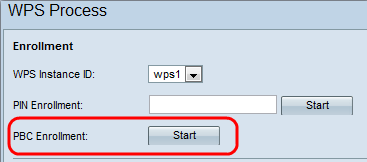
Paso 1. Elija la instancia de WPS en la lista desplegable ID de instancia de WPS en la que desea inscribir el dispositivo. Sin embargo, WAP sólo admite una instancia de WPS.
Paso 2. Haga clic en Start para comenzar el proceso de inscripción mediante el método de inscripción PBC. En dos minutos, pulse el botón de hardware WPS del dispositivo cliente para conectarlo al WAP.
Información de instancia
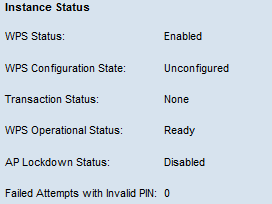
Desplácese hacia abajo hasta el área Estado de instancia, que contiene la siguiente información:
- Estado de WPS: muestra si el proceso WPS está activado o desactivado en el dispositivo WAP.
- Estado de configuración de WPS: muestra el estado de configuración de WPS en el dispositivo WAP.
- Sin configurar: indica que WPS configura los parámetros del punto de acceso virtual (VAP), después de lo cual el estado cambia a Configurado.
- Configurado: indica que el registrador externo no puede configurar los parámetros de VAP y conserva la configuración actual.
- Estado de transacción: muestra el estado de transacción actual entre el dispositivo WAP y el cliente inalámbrico. Una vez finalizado el proceso de inscripción, el estado de la transacción cambia de Ninguno a Correcto.
- Estado operativo de WPS: muestra el estado operativo de WPS actual. Cuando el usuario introduce el PIN en el dispositivo cliente, el estado operativo de WPS cambia a Adición de un inscrito. Una vez finalizado el proceso de inscripción, el estado operativo de WPS cambia a Preparado.
- Estado de bloqueo de AP: Muestra si la instancia actual está en estado de bloqueo, lo que bloquea a los demás registradores fuera de la red. Las opciones disponibles son:
- Temporal: el dispositivo se bloquea temporalmente y se muestra la duración del bloqueo.
- Permanente: el dispositivo está bloqueado permanentemente.
- Intentos fallidos con PIN no válido: muestra el número de veces que la autenticación ha fallado debido a una contraseña incorrecta o no válida.
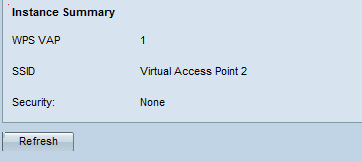
Desplácese hacia abajo hasta el área Resumen de instancias, que contiene la siguiente información:
- WPS VAP: muestra el ID del punto de acceso virtual (VAP) asociado a la instancia de WPS. Un VAP es el equivalente inalámbrico de una LAN virtual (VLAN) que segmenta la LAN inalámbrica y simula varios puntos de acceso en un dispositivo físico.
- SSID: muestra el SSID que se utiliza en la instancia de WPS. SSID se utiliza para identificar la LAN inalámbrica.
- Seguridad: muestra el tipo de seguridad que se utiliza en la instancia de WPS.
Paso 1. (Opcional) Haga clic en Actualizar para ver el estado más reciente de la página.
Historial de revisiones
| Revisión | Fecha de publicación | Comentarios |
|---|---|---|
1.0 |
12-Dec-2018
|
Versión inicial |
 Comentarios
Comentarios